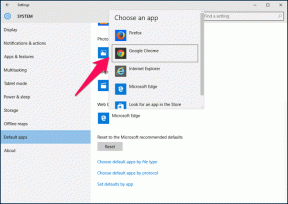Le 3 migliori alternative gratuite a Windows Media Center in Windows 8
Varie / / December 02, 2021

In Windows 8, gli unici utenti che possono mettere le mani sul Media Center sono quelli con una copia della versione "Pro" che sono disposto a pagare $ 9,99 per un componente aggiuntivo.
La buona notizia è che esistono alternative gratuite che forniscono funzionalità simili o addirittura superiori a quelle di Windows Media Center. E abbiamo selezionato i primi tre tra quelli per te.
Eccoci qui.
Abbandonare il Media Center a favore di un'esperienza di schermata iniziale
Se hai Windows 8, sei ben consapevole del nuova schermata iniziale. Questo menu di avvio a schermo intero include collegamenti alle app desktop e anche alle moderne app di Windows 8. Anche le sue grandi piastrelle dal vivo e il design semplicistico lo rendono
funziona bene come una grande interfaccia TV e funziona abbastanza bene come alternativa a Windows Media Center.
Come puoi utilizzare una schermata iniziale per sostituire Windows Media Center (WMC)? Utilizzando un mouse ad aria e una tastiera wireless per controllare l'interfaccia utente e quindi utilizzando nuove app di Windows 8 per sostituire la funzionalità WMC.
Come probabilmente già saprai, WMC ti consente di guardare e registrare la TV, riprodurre DVD e CD, canzoni, visualizzare foto e persino utilizzare alcune app di base come Netflix. Per avere un'esperienza simile nella schermata iniziale dovrai scaricare le seguenti app:
Un lettore multimediale
Se desideri la riproduzione di DVD, dovrai acquistare un'app, poiché non ci sono lettori multimediali compatibili con DVD gratuiti su Windows Store.
Consigliamo vivamente Lettore multimediale TKS, poiché ha un'interfaccia piuttosto pulita e supporta la riproduzione di file DVD. La cosa migliore è che costa solo $ 1,99.

Non sei interessato al supporto DVD?
Un'opzione gratuita per riprodurre tutti i formati di file video più popolari è Semplicemente. io AMORE questo lettore perché è progettato in modo semplice, apparentemente privo di bug e trova facilmente tutti i miei file multimediali per impostazione predefinita. Consente inoltre di modificare la directory della cartella e connettersi facilmente a unità esterne.

Un programma per guardare la TV in diretta
Anche se non sono riuscito a trovare alcuna app che funzioni con un sintonizzatore TV, ci sono molte app gratuite che si collegano ai canali di programmazione TV in diretta di tutto il mondo.

Una di queste app gratuite è Tv dal vivo, che offre alcuni canali interessanti, anche se nessuno dei principali network statunitensi, se è quello che stai cercando.

App di servizio aggiuntive
Ora vorrai cercare in giro tutte le tue app e i tuoi servizi multimediali preferiti, come Hulu Plus e Netflix.

La buona notizia è che la maggior parte dei servizi multimediali più diffusi e delle app per il noleggio di film esistono su Windows 8, quindi non mancheranno grandi contenuti che verranno riprodotti bene sullo schermo del televisore.

Funzionalità insufficienti?
Hai voglia di aggiungere alcune app e la riproduzione multimediale non è sufficiente per sostituire la tua esperienza MWC? Quindi utilizzare la schermata iniziale come sostituzione completa probabilmente non funzionerà per te, per fortuna ci sono ancora molti programmi di terze parti che si adatteranno al conto.
I due migliori programmi alternativi per sostituire Windows Media Center
Non puoi vivere senza la riproduzione di DVD o la TV LIVE? Forse vuoi solo un'interfaccia più su misura per un telecomando compatibile con PC.
Qualunque sia la tua ragione, due programmi particolari spiccano su tutti gli altri:
Questo è il mio preferito e il programma che uso quando voglio guardare contenuti multimediali sul televisore del mio salotto (collegato al mio PC tramite HDMI).

Originariamente il Centro multimediale Xbox è iniziato come un progetto per creare un'esperienza di lettore multimediale per la vecchia scuola Xbox. Al giorno d'oggi, XBMC esiste su Linux, Windows, Mac OS X, Raspberry Pie, Android e iOS.
Nota: Per saperne di più su XBMC, potresti voler dare un'occhiata al nostro recensione originale anche!

Alcune delle fantastiche funzionalità di XBMC includono la possibilità di guardare e registrare la TV in diretta tramite una scheda di acquisizione TV e un solido livello di supporto per i formati multimediali.

Ancora meglio, ci sono tonnellate di componenti aggiuntivi là fuori che ti consentono di eseguire programmi come Hulu, YouTube, Pandora e Netflix.

MooVida è un po' un miscuglio di buono, cattivo e brutto.

sono i punti di forza?
- Supporta tonnellate di file multimediali.
- L'interfaccia utente è molto dettagliata e ordina e trova automaticamente tutta la tua musica, i tuoi film e altri file multimediali compatibili.
- Può distinguere tra un programma TV scaricato o un film vero e proprio e classifica di conseguenza.
- MooVida raccoglie miniature relative a film/spettacoli e altra grafica per rendere l'interfaccia ancora migliore.


Debolezze?
- Non ha i componenti aggiuntivi e le app extra che si trovano su XBMC.
- Non supporta un sintonizzatore TV o streaming TV in diretta.
- È caricato con bloatware. Esatto, probabilmente la cosa peggiore. Fortunatamente, è completamente evitabile. Segui questi passaggi durante l'installazione per assicurarti che nessun bloatware venga aggiunto durante l'installazione:
Passo 1: Quando si installa Moovida, la prima schermata è per il Barra degli strumenti delta. Assicurati di controllare il Installazione personalizzata casella (freccia rossa), e poi deselezionare tutte e tre le caselle sottostanti. Inoltre assicurati di non accettare il contratto di licenza (freccia blu). Colpire prossimo.

Passo 2: Ora vorrai fare nuovamente clic su Installazione personalizzata (freccia blu) e deselezionare le due caselle sottostanti. Deseleziona ancora una volta anche il contratto di licenza (freccia rossa). Di nuovo colpito prossimo.

Passaggio 3: Deseleziona la casella del contratto di licenza per l'ultimo pezzo di bloatware. Spingere Installare, e al termine avrai un'installazione senza bloatware.

Conclusione
Mentre ce ne sono molti altri Windows Media Center sostituzioni là fuori, questi sono tre semplici modi per sostituire l'esperienza con una soluzione che potrebbe funzionare ancora meglio per te.
C'è un altro programma o soluzione del centro multimediale che non abbiamo menzionato? Raccontacelo nei commenti qui sotto!